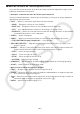User Manual
Table Of Contents
- Sommaire
- Familiarisation — À lire en premier !
- Chapitre 1 Opérations de base
- 1. Touches
- 2. Affichage
- 3. Saisie et édition de calculs
- 4. Utilisation du mode d’écriture mathématique
- 5. Menu d’options (OPTN)
- 6. Menu de données de variables (VARS)
- 7. Menu de programmation (PRGM)
- 8. Utilisation de l’écran de configuration
- 9. Utilisation de la capture d’écran
- 10. En cas de problème persistant...
- Chapitre 2 Calculs manuels
- 1. Calculs de base
- 2. Fonctions spéciales
- 3. Spécification de l’unité d’angle et du format d’affichage
- 4. Calculs de fonctions
- 5. Calculs numériques
- 6. Calculs avec nombres complexes
- 7. Calculs binaire, octal, décimal et hexadécimal avec entiers
- 8. Calculs matriciels
- 9. Calculs vectoriels
- 10. Calculs de conversion métrique
- Chapitre 3 Listes
- Chapitre 4 Calcul d’équations
- Chapitre 5 Représentation graphique de fonctions
- 1. Exemples de graphes
- 2. Contrôle des paramètres apparaissant sur l’écran d’un graphe
- 3. Tracé d’un graphe
- 4. Enregistrement et rappel du contenu de l’écran du graphe
- 5. Tracé de deux graphes sur le même écran
- 6. Représentation graphique manuelle
- 7. Utilisation des tableaux
- 8. Modification d’un graphe
- 9. Représentation graphique dynamique
- 10. Représentation graphique d’une formule de récurrence
- 11. Tracé du graphe d’une section conique
- 12. Tracé de points, de lignes et de texte sur l’écran du graphe (Sketch)
- 13. Analyse de fonctions
- Chapitre 6 Graphes et calculs statistiques
- 1. Avant d’effectuer des calculs statistiques
- 2. Calcul et représentation graphique de données statistiques à variable unique
- 3. Calcul et représentation graphique de données statistiques à variable double (Ajustement de courbe)
- 4. Exécution de calculs statistiques
- 5. Tests
- 6. Intervalle de confiance
- 7. Distribution
- 8. Termes des tests d’entrée et sortie, intervalle de confiance et distribution
- 9. Formule statistique
- Chapitre 7 Calculs financiers
- 1. Avant d’effectuer des calculs financiers
- 2. Intérêt simple
- 3. Intérêt composé
- 4. Flux de trésorerie (Évaluation d’investissement)
- 5. Amortissement
- 6. Conversion de taux d’intérêt
- 7. Coût, prix de vente, marge
- 8. Calculs de jours/date
- 9. Dépréciation
- 10. Calculs d’obligations
- 11. Calculs financiers en utilisant des fonctions
- Chapitre 8 Programmation
- 1. Étapes élémentaires de la programmation
- 2. Touches de fonction du mode Programme
- 3. Édition du contenu d’un programme
- 4. Gestion de fichiers
- 5. Guide des commandes
- 6. Utilisation des fonctions de la calculatrice dans un programme
- 7. Liste des commandes du mode Programme
- 8. Tableau de conversion des commandes spéciales de la calculatrice scientifique CASIO <=> Texte
- 9. Bibliothèque de programmes
- Chapitre 9 Feuille de Calcul
- Chapitre 10 L’eActivity
- Chapitre 11 Gestionnaire de mémoire
- Chapitre 12 Menu de réglages du système
- Chapitre 13 Communication de données
- Chapitre 14 Géométrie
- Chapitre 15 Plot Image (Tracé sur image)
- Chapitre 16 Fonction du graphe 3D
- Chapitre 17 Python
- 1. Aperçu du mode Python
- 2. Menu de fonctions de Python
- 3. Saisie de texte et de commandes
- 4. Utilisation du SHELL
- 5. Utilisation des fonctions de tracé (module casioplot)
- 6. Modification d’un fichier py
- 7. Gestion de dossiers (recherche et suppression de fichiers)
- 8. Compatibilité de fichier
- 9. Exemples de scripts
- Chapitre 18 Distribution
- Appendice
- Mode Examen
- E-CON4 Application (English)
- 1. E-CON4 Mode Overview
- 2. Sampling Screen
- 3. Auto Sensor Detection (CLAB Only)
- 4. Selecting a Sensor
- 5. Configuring the Sampling Setup
- 6. Performing Auto Sensor Calibration and Zero Adjustment
- 7. Using a Custom Probe
- 8. Using Setup Memory
- 9. Starting a Sampling Operation
- 10. Using Sample Data Memory
- 11. Using the Graph Analysis Tools to Graph Data
- 12. Graph Analysis Tool Graph Screen Operations
- 13. Calling E-CON4 Functions from an eActivity
10-2
Les données suivantes peuvent être saisies et éditées dans les fichiers eActivity.
Ligne de texte .......Une ligne de texte peut servir à saisir des caractères, des nombres et des
expressions en tant que texte.
Ligne de calcul ......Utilisez la ligne de calcul pour saisir une formule de calcul exécutable.
Le résultat s’affichera dans la ligne suivante. Les calculs sont effectués
de la même manière qu’en mode Exe-Mat en ayant sélectionné le mode
d’écriture mathématique.
Ligne d’arrêt ..........Une ligne d’arrêt peut être utilisée pour arrêter un calcul à un point
particulier.
Ligne d’image........Une ligne d’image peut être utilisée pour insérer une image.
Bandeau ...............Un bandeau peut être utilisé pour intégrer des données dans une eActivity
à partir des applications incorporées, telles que Graphe, G-conique,
Tableur ou d’autres.
2. Menus de fonctions de l’application eActivity
k Menu de fonctions de la liste de fichiers
• { OPEN } ... Ouvre un fichier ou un dossier eActivity.
• { NEW } ... Crée un nouveau fichier eActivity.
• { DELETE } ... Supprime un fichier eActivity.
• { SEARCH } ... Recherche un fichier eActivity.
• { MEMO } ... Affiche une liste des mémos qui se trouvent dans le fichier eActivity actuellement
sélectionné dans la liste.
• { JUMP }... Ouvre le fichier eActivity et saute sur la ligne eActivity où se trouve le mémo
sélectionné dans la liste.
• { EDIT } ... Affiche un écran pour éditer le mémo sélectionné dans la liste.
• { DETAIL } ... Ouvre un écran détaillé pour le mémo sélectionné dans la liste.
• { DELETE } ... Supprime le mémo sélectionné dans la liste.
• { DEL-ALL } ... Supprime tous les mémos dans le fichier eActivity.
• Au moins 128 koctets de mémoire sont nécessaires lorsque le mode eActivity est utilisé
pour la première fois. Une erreur « Mémoire pleine » se produit si la mémoire disponible
n’est pas suffisante.